Vous êtes las d’Instagram ? Ce réseau social vous prend trop de temps ou vous avez juste besoin de faire une pause numérique et de limiter les distractions ? Vous êtes au bon endroit si vous souhaitez désactiver temporairement votre compte Instagram.
Quel est l’intérêt de désactiver son compte Instagram ?
La désactivation d’un compte Instagram est différente d’une suppression. La première n’est qu’une suspension temporaire alors que la seconde est définitive. En désactivant votre compte, vos données seront conservées par le réseau social et vous pourrez toujours les récupérer plus tard si vous souhaitez réutiliser un jour votre compte.
Comment désactiver un compte Instagram depuis un PC ou un smartphone ?
Vous avez la possibilité de désactiver votre compte Instagram en passant aussi bien par la version Web du réseau social ou dans l’application sur iPhone ou Android.
Comment procéder à la désactivation depuis un ordinateur ?
Pour désactiver temporairement votre compte Instagram depuis votre ordinateur, procédez comme suit :
- Tout d’abord, connectez-vous à votre compte Instagram sur le navigateur de votre ordinateur
- Ensuite, entrez l’adresse suivante dans la barre de navigation : https://accountscenter.instagram.com/personal_info/account_ownership_and_control/deletion_and_desactivation/
- Puis, choisissez le compte Instagram à désactiver et cliquez sur « désactiver le compte »
- Par la suite, sélectionnez la raison pour laquelle vous désactivez votre compte et validez en cliquant sur « Continuer »
- Entrez votre mot de passe
- Confirmez la désactivation temporaire de votre compte.
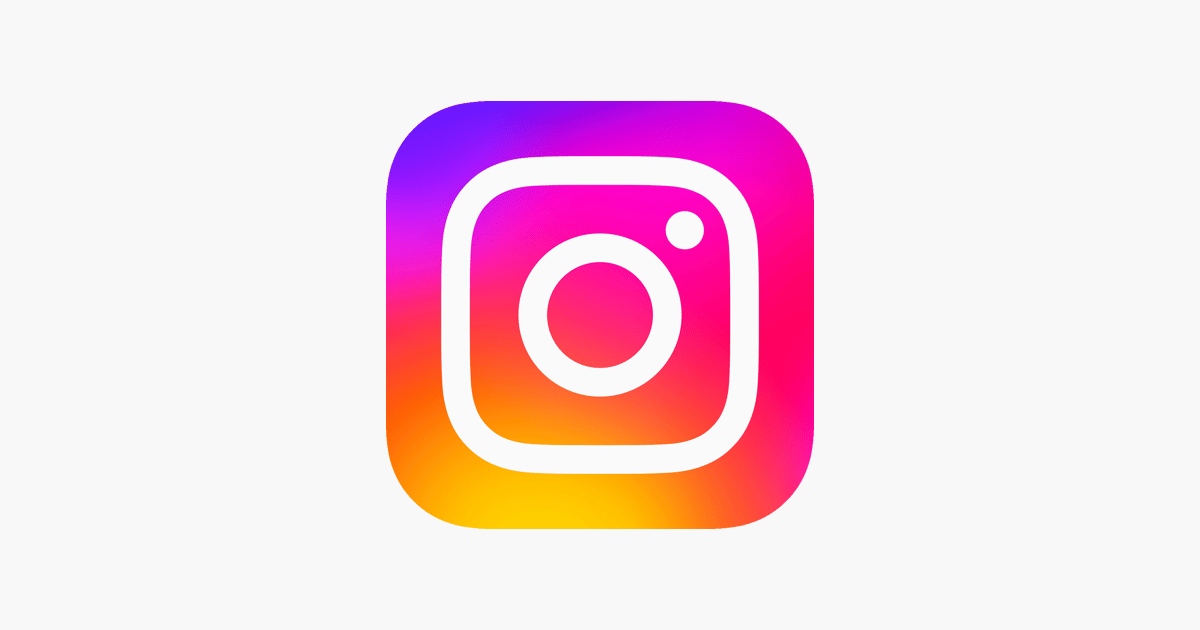
Comment désactiver votre compte Instagram depuis un smartphone Android ?
Si vous souhaitez passer l’application Instagram sur votre smartphone Android, voici les étapes à suivre :
- Ouvrez l’application Instagram sur votre smartphone Android
- Cliquez sur le menu à trois barres en haut à droite de l’écran
- Rendez-vous dans « Paramètres et confidentialité », puis dans « Espace Comptes »
- Sélectionnez le menu « Informations personnelles »
- Par la suite, cliquez sur « Propriété et contrôle du compte », puis sur « Désactivation ou suppression »
- Choisissez le compte Instagram que vous souhaitez désactiver et validez en cliquant sur « Désactiver le compte »
- Sélectionnez votre motif de désactivation et appuyez sur « Continuer »
- Il ne vous restera plus qu’à renseigner votre mot de passe et à confirmer la désactivation temporaire de votre compte.
Quid de la procédure à suivre sur iPhone ?
Si vous n’avez pas un smartphone Android mais un iPhone, voici les étapes à suivre :
- D’abord, ouvrez l’application Instagram sur votre iPhone
- Cliquez sur le menu à trois barres en haut à droite de l’écran
- Suivez le chemin suivant : « Paramètres et confidentialité » > « Espace Comptes » > « Informations personnelles » > « Propriété et contrôle du compte » > « Désactivation ou suppression ».
- Cliquez sur le compte Instagram à désactiver et validez en cliquant sur « désactiver le compte »
- Sélectionnez la raison de votre décision de suspendre votre compte Instagram et cliquez sur « Continuer »
- Finalement, renseignez votre mot de passe et confirmez la désactivation temporaire de votre compte.
Que faire si vous souhaitez réactiver votre compte Instagram ?
Si, quelques temps après la désactivation de votre compte Instagram, vous souhaitez à nouveau reprendre votre compte, il vous suffit juste de vous reconnecter et votre compte sera de nouveau actif !
Et voilà, vous savez maintenant comment désactiver votre compte Instagram ! Mais au fait, saviez-vous que vous avez également la possibilité de cacher votre statut en ligne à vos contacts ?







je doutais de ma relation et je ne savais pas quoi faire jusqu’à ce que je voie quelqu’un recommander vladimirhacks sur Instagram, ils m’ont aidé à accéder au téléphone de mon mari et j’ai découvert que mon mariage était un mensonge ….
sur Instagram